windows media player是电脑自带的一款播放器软件,这款软件其实是非常实用的,不管是播放音频文件还是视频文件,这款播放器都是可以播放并且进行设置的,你可以设置倍数播放或者是
windows media player是电脑自带的一款播放器软件,这款软件其实是非常实用的,不管是播放音频文件还是视频文件,这款播放器都是可以播放并且进行设置的,你可以设置倍数播放或者是循环播放,很多小伙伴想要知道怎么使用windows media player循环播放指定文件夹的音乐文件,那么我们可以将想要进行循环播放视频的文件添加到播放列表中,并且可以设置一下列表的名称,之后再选择重复播放视频就可以了,很多小伙伴喜欢追求比较有质量的播放器,而windows media player这款播放器就可以很好的帮助到你,下方是关于如何使用windows media player循环播放指定文件夹内容的方法教程,需要的话可以看看方法教程。
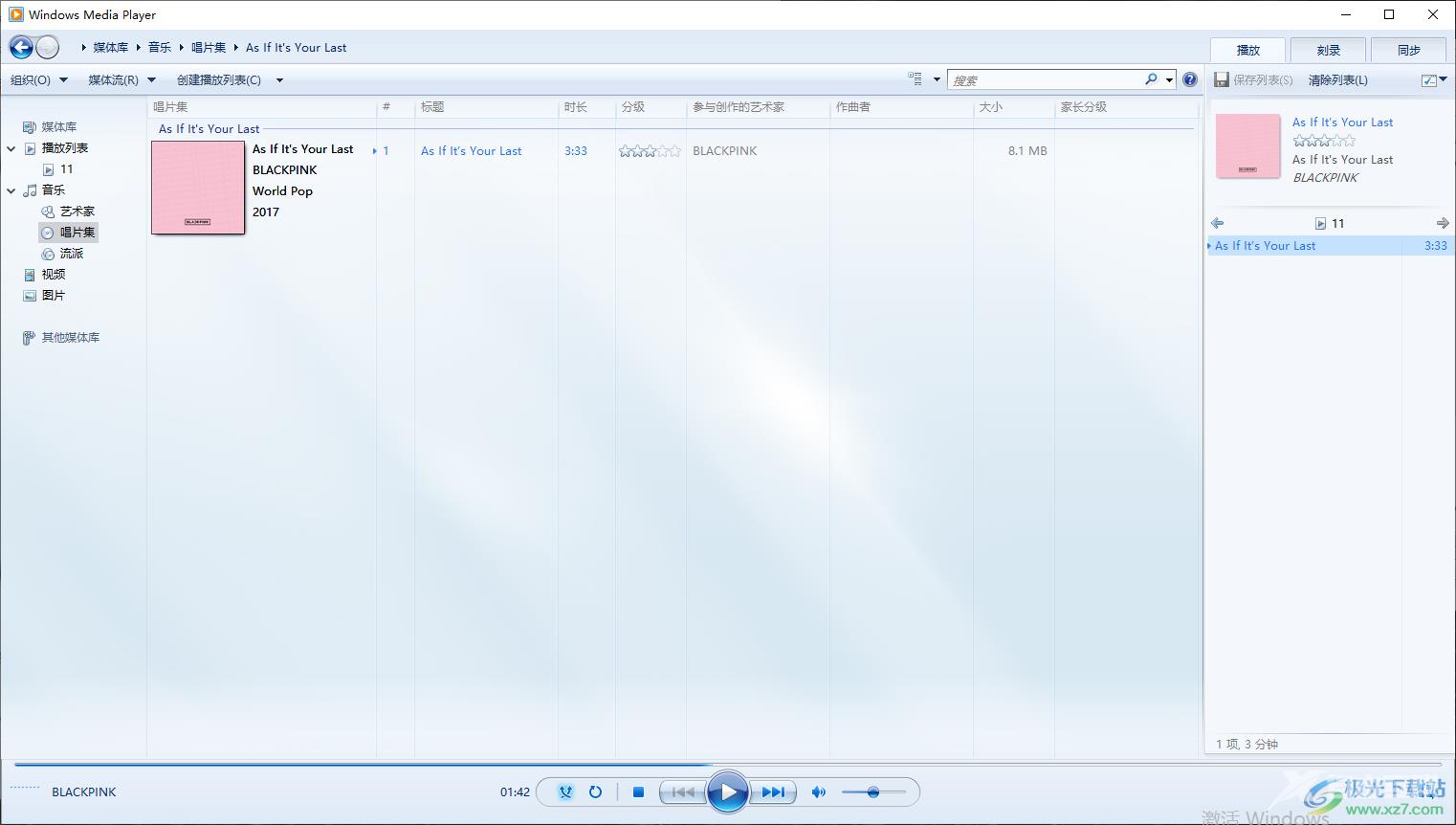
方法步骤
1.首先我们将windows media player点击打开进入到该播放器的主页面中,然后我们在左侧点击【音乐】这个选项。
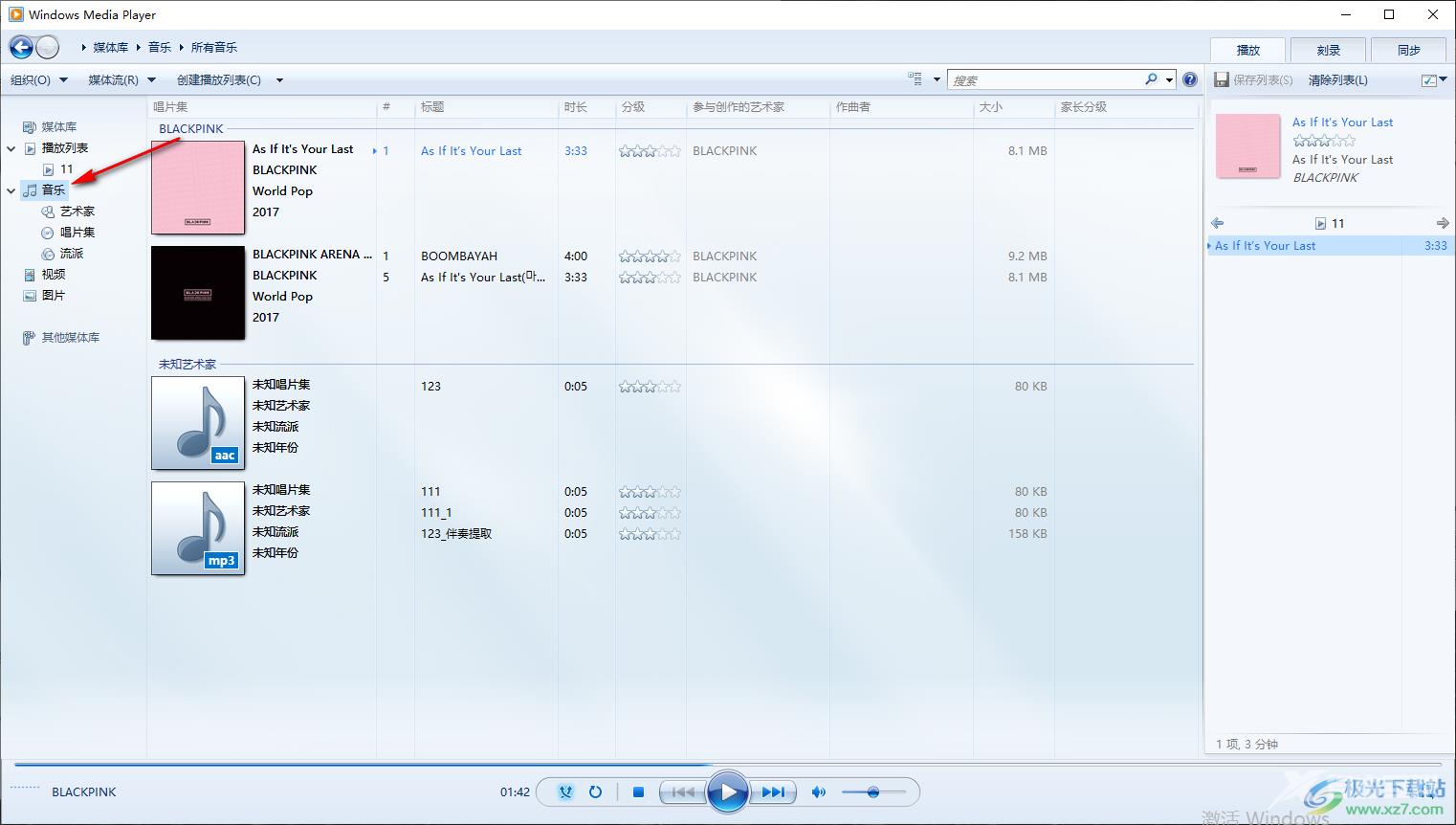
2.接着我们在页面上点击其中想要循环播放的音乐,用鼠标将其拖动到右侧的窗口中。
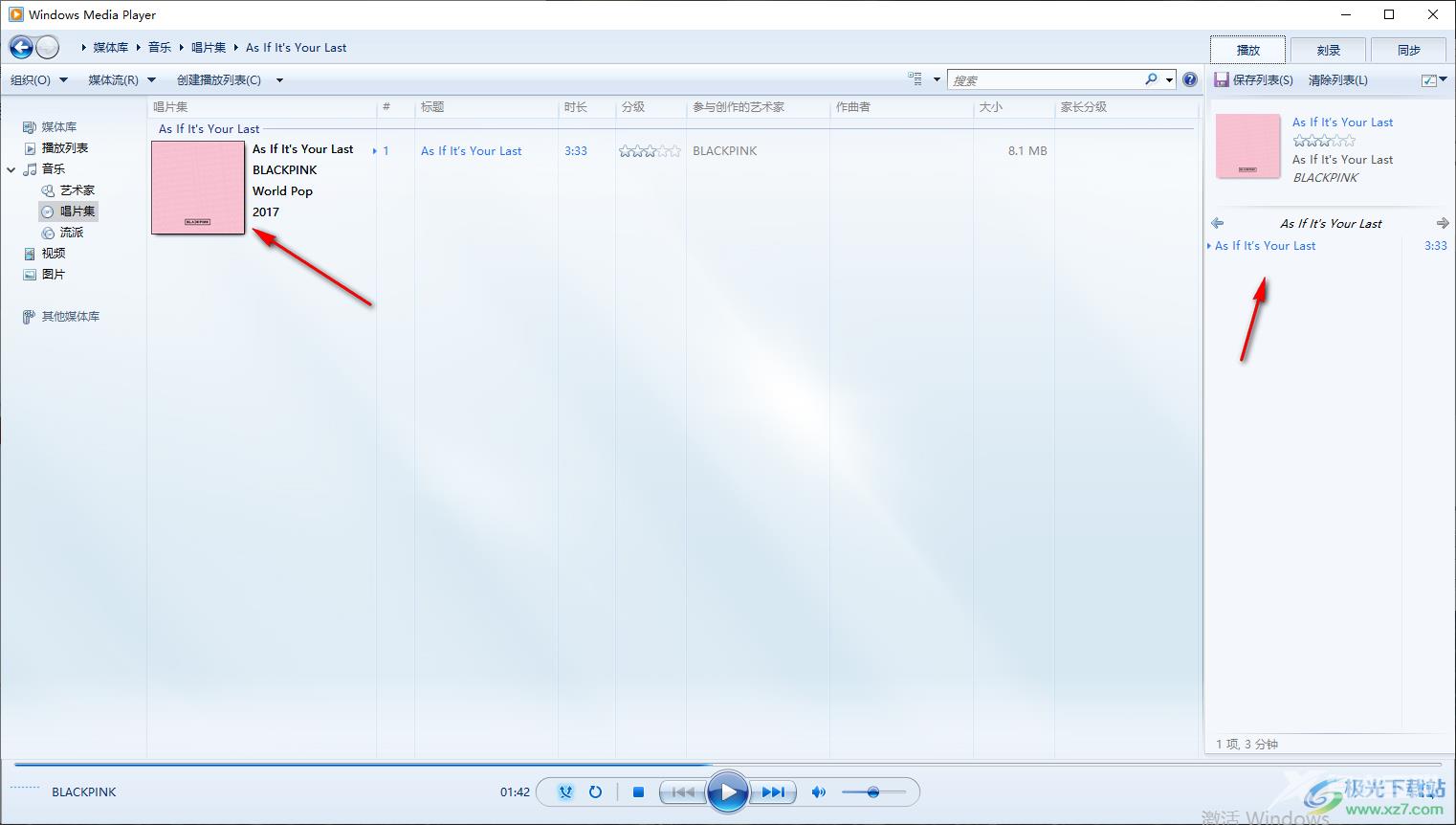
3.然后我们点击一下上方的【保存列表】这个按钮,将添加的音乐保存在播放列表中。
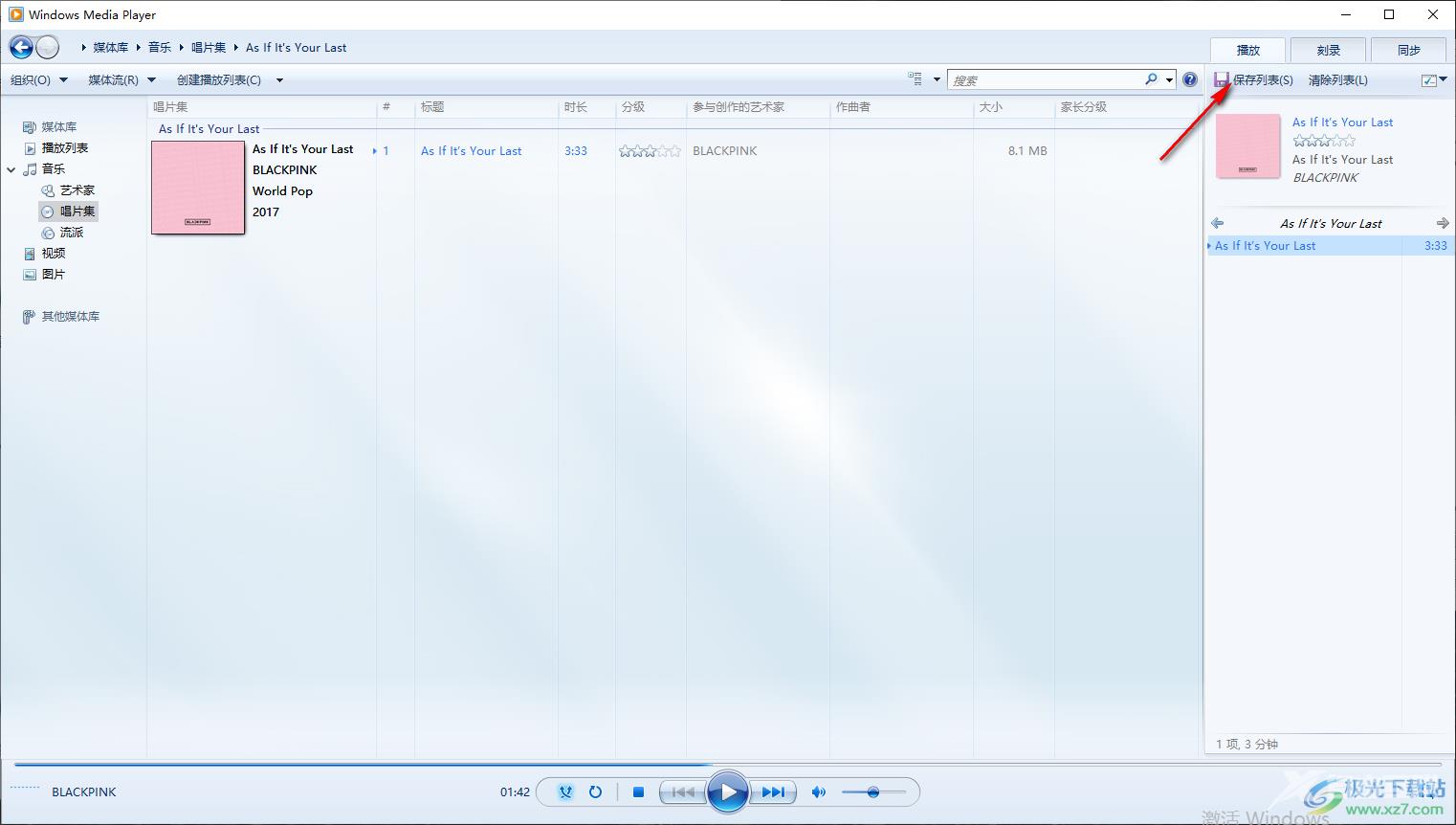
4.紧接着我们可以给该列表编辑一个播放列表的文件名。
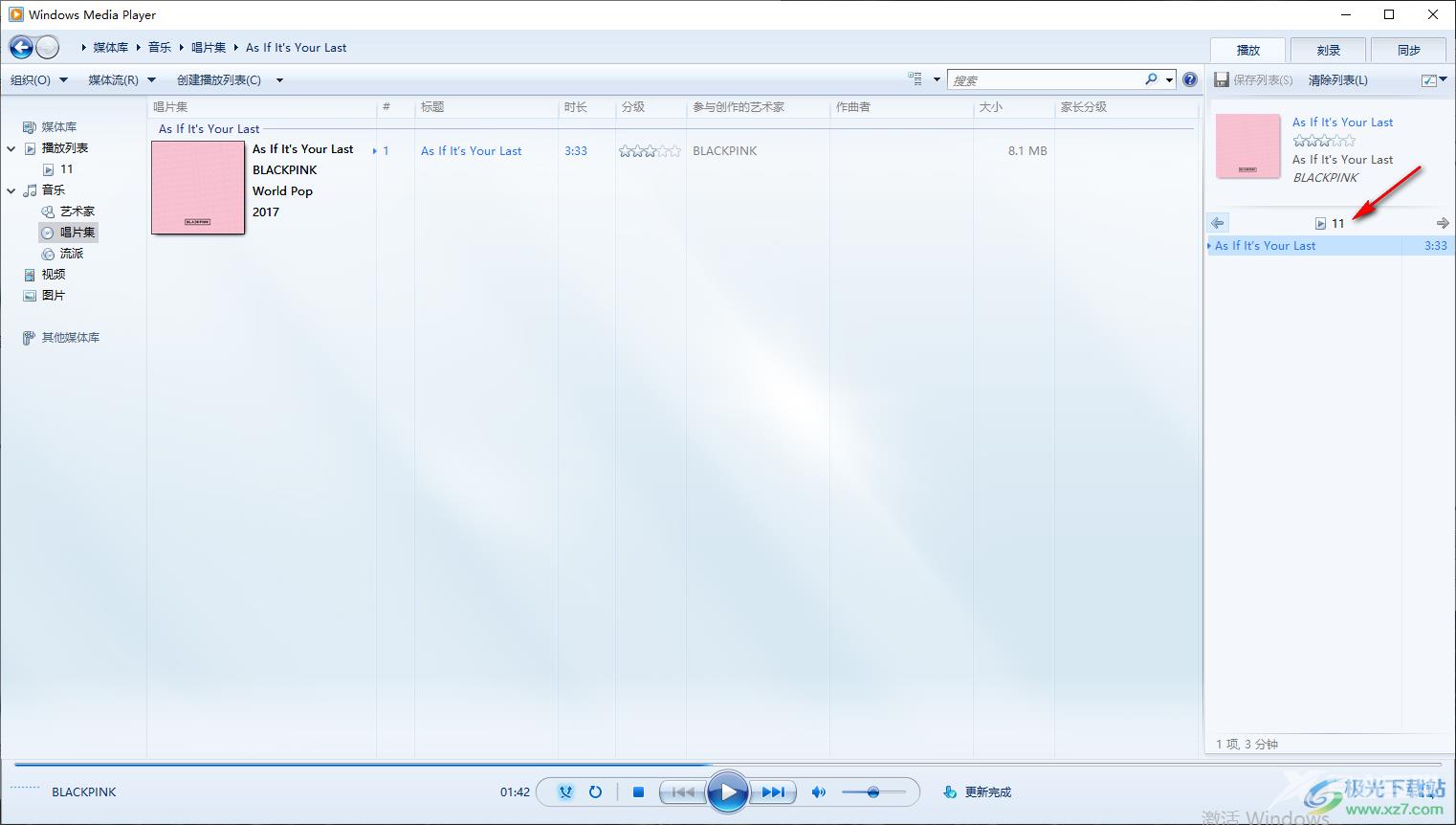
5.设置好之后,点击页面地步的【打开重复播放】图标按钮即可进行循环播放。
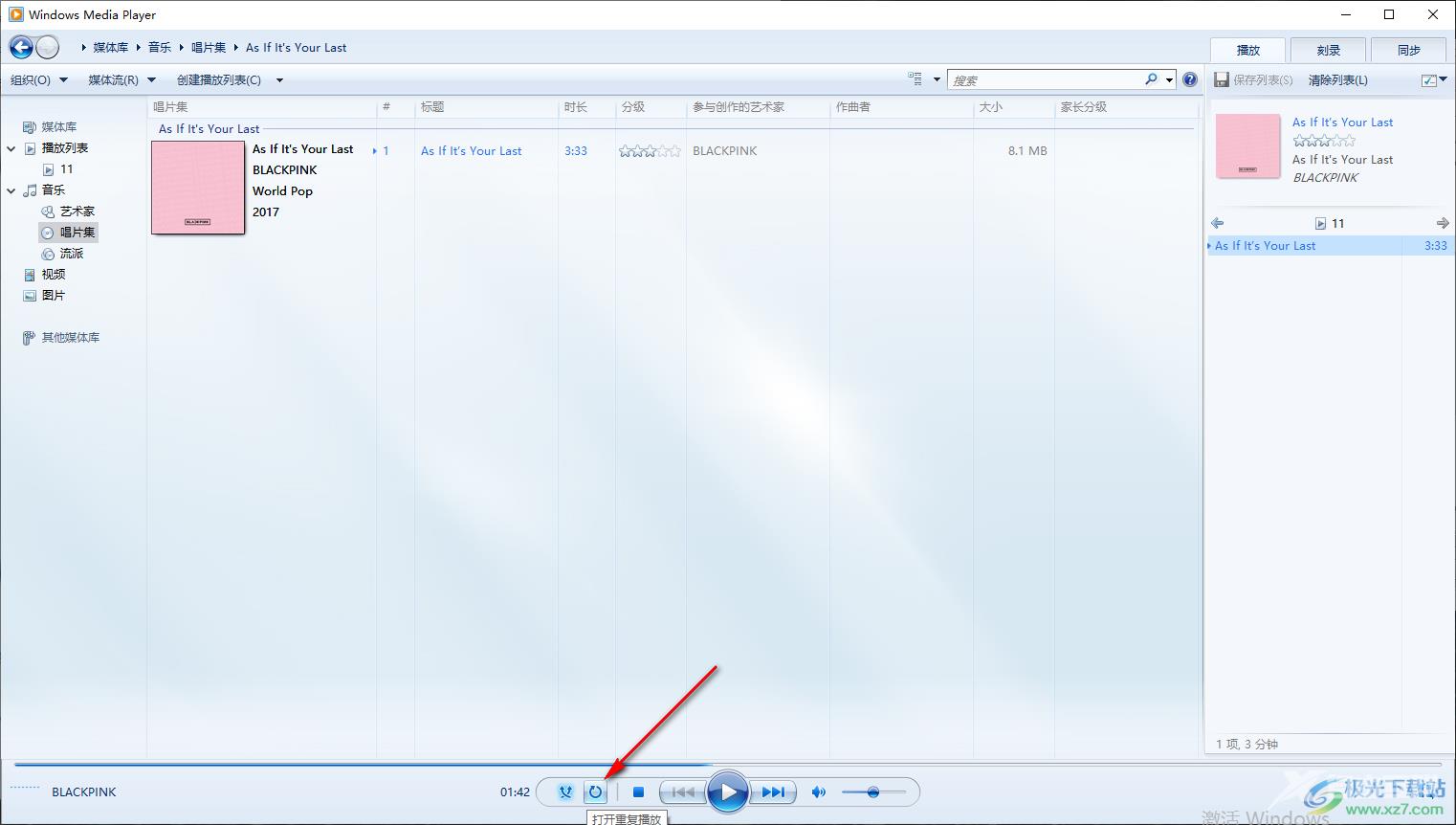
以上就是关于如何使用windows media player进行循环播放指定文件夹内容的具体操作方法,其实通过windows media player可以很好的进行视频或者音频文件的播放,如果你只想要重复的播放自己喜欢的几个音频文件,那么你可以通过上述方法将自己想要进行循环播放的音乐添加到播放列表,之后打开重复播放按钮进行播放就可以了,感兴趣的话可以操作试试。
